
Novi Samsung Galaxy S5 prepun je značajki i senzora. Od skenera otiska prsta, monitora otkucaja srca, pa čak i infracrvenog blastera koji će djelovati kao daljinski upravljač. Baš kao i Galaxy S4 prošle godine, i nekoliko LG telefona, Galaxy S5 može djelovati kao daljinski upravljač za cijeli dnevni boravak.
Osiguravanje telefona otiskom prsta ili otpornost na prašinu i vodu nije sve što novi Galaxy S5 može učiniti. Ako želite upravljati televizorom i kućnim kinom, omogućili su vam nekoliko jednostavnih načina da to učinite.
Pročitajte: Kako snimiti snimku zaslona na Galaxy S5
Kao i većina tradicionalnih TV daljinskih upravljača, na vrhu Galaxy S5 nalazi se IR blaster za slanje pravih signala. To će vam omogućiti da s lakoćom kontrolirate svoj HDTV, kabelsku kutiju i drugu opremu za kućno kino. Prethodno instalirana aplikacija izvrsno funkcionira, ali u suštini je to aplikacija za daljinsko upravljanje Peel Remote koja se također nalazi u trgovini Google Play, a Samsung je u paketu. Čitajte dalje da biste vidjeli kako ga koristiti, i koliko je lako postaviti.

Neki od starijih tableta tvrtke Samsung nude tu značajku, kao i sve nove Galaxy Tab 4, Pro i S rasporede. Da ne spominjem nekoliko drugih proizvođača kao što su LG i HTC. Međutim, aplikacija Samsung Peel ima mnogo lijepih značajki ili dodatnih opcija, prilagođavanja, a može se čak postaviti i na padajuću traku za obavijesti ili jednostavno na zaključanom zaslonu radi lakšeg pristupa.
Bez obzira jeste li na vežbi na kauču ili ne želite ustati s kreveta kako biste pronašli izgubljeni daljinski upravljač, Samsung Galaxy S5 ste pokrili. Evo kako započeti.
instrukcije
Jednostavno idite na ladicu s aplikacijama i odaberite Smart Remote, koja je plava i crna ikona crtanog izgleda, vjerojatno na zadnjoj stranici aplikacija. Prije nego što počnete, postavit ćete svoju lokaciju, kao i poštanski broj, a zatim davatelj usluge kabelske televizije koji ste odabrali da previše mjesečno plaćate.

Slijedite navedene korake za podešavanje kako biste personalizirali svoje kanale i omiljene programe, kao i povezali HDTV i ostale dijelove kućnog kina kako biste započeli s radom. Samsungova aplikacija Peel Remote podržava gotovo sve TV marke i većinu kabelskih kutija. Namjestio sam ga s mojim Viziom u dnevnoj sobi s mojim cijelim kućnim kinom, kao i mojim specijalnim 40-inčnim JVC-om Black Friday u mojoj spavaćoj sobi.
Bez pokušaja objašnjavanja postava, budući da je to iznimno jednostavno i napredno, samo provjerite naše praktične upute za snimanje ispod.
Kao što možete vidjeti gore, Galaxy S5 se može koristiti za kontrolu svih vrsta uređaja i marki dostupnih na tržištu. Također nam se jako sviđa što pametna aplikacija preporučuje emisije koje bi vam se mogle svidjeti. Ona ima karticu personalizacije "Samo za vas" na kojoj možete poništiti ono što vam se ne sviđa, a zatim dobiti velike pločice na temelju onoga što vas zanima. Jedna slavina i aplikacija daljinskog upravljača Galaxy S5 odmah prelaze na kanal koji ste zatražili , jer zna koji kanal temelji na vašem davatelju usluga. Prilično lijepo?
Kao što smo već spomenuli, daljinski upravljač može se dodati i na padajuću traku obavijesti, kao i na zaslon zaključavanja. U aplikaciji Remote Control jednostavno idite u postavke i pomaknite se prema dolje da biste označili okvir "Prikaži daljinski upravljač na ploči s obavijestima" i "Automatski prikaz daljinskog upravljača na zaključanom zaslonu" i svi ste spremni za svaku prigodu. Postoji čak i Netflix integracija.
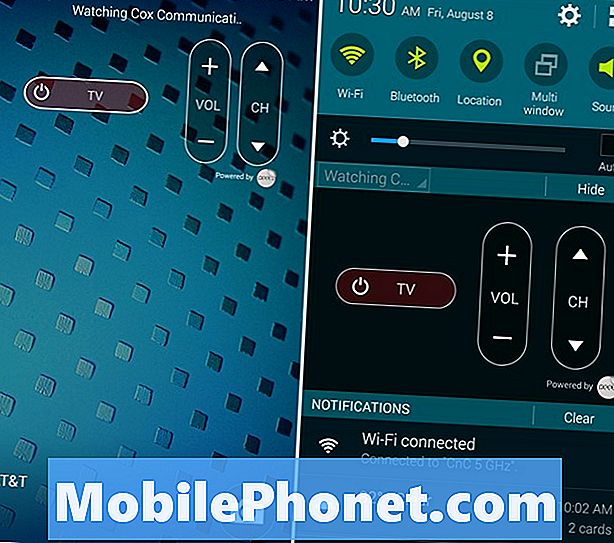
Voljeli bismo da daljinski upravljači rade izravno s zaključanog zaslona, a daljinski upravljač padajućeg izbornika obavijesti može se minimizirati tako da ne zauzima cijelu ladicu s obavijestima drugih korisnih informacija. Jednostavno pritisnite gumb Sakrij da biste ga minimizirali, a zatim ga proširite kad god je potrebno za krajnju kontrolu. Sve je tako lako.
Pročitajte: 50 savjeta, trikova i skrivenih značajki Galaxy S5
Jedina nam je primjedba da ne postoji opcija (barem na AT&T S5) za dodavanje brzog prekidača za daljinski u prečacima trake obavijesti. Ovu značajku osigurava LG, ali Samsung je odlučio da to ne stavi na vrh za jednostavno uključivanje / isključivanje.
To je sve. Uzmite sve postavke i uživajte!


